¿Qué es el transporte de datos??
Transporte de datos Funciona como un secuestrador de navegador típico que realiza una serie de cambios fraudulentos en un navegador web sin el consentimiento ni la participación del usuario.. Después, La página de inicio/motor de búsqueda/nueva pestaña de su navegador se cambiará a una diferente, y no podrá recuperar su configuración anterior hasta que elimine DataTransportation de Mac. Además, puede provocar redireccionamientos a sitios de publicidad mientras navega por Internet. Lo peor de esto es que puedes terminar en dominios peligrosos que podrían incluir objetos de malware..
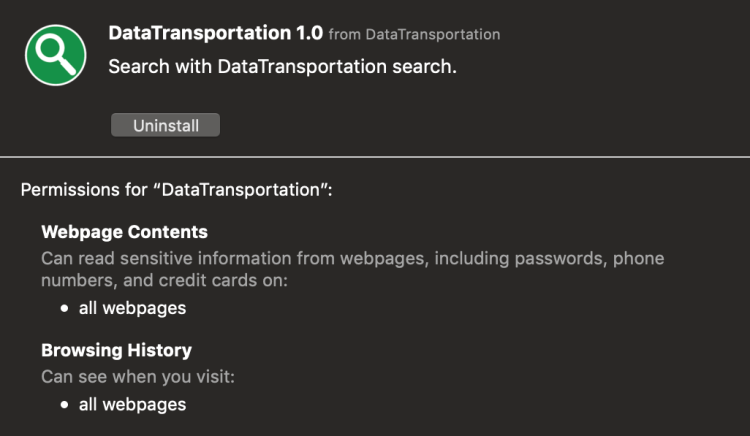
Según la Política de Privacidad de DataTransportation, puede recopilar información relacionada con la actividad de Internet con el fin de mostrar anuncios orientados. Sin embargo, nadie puede garantizar que sus datos no caigan en las manos equivocadas no lo utilicen en ellas. La eliminación de DataTransportation no es una tarea sencilla para los usuarios normales que no han encontrado problemas similares antes, ya que tiene la capacidad de auto-reparación. Aquí encontrarás métodos tanto automáticos como manuales..
Cómo eliminar DataTransportation de Mac?

Descargue el programa antimalware SpyHunter para Mac para eliminar automáticamente la aplicación no deseada DataTransportation. Sencillo, eficaz y fácil de usar.
También puede utilizar este software, puede ayudarte a eliminar DataTransportation: CleanMyMac
Paso 1: Eliminar DataTransportation de las aplicaciones
Para deshacerse del transporte de datos, lo primero que hay que hacer es desinstalar el programa malicioso de su computadora. Al eliminar DataTransportation, trate de encontrar programas sospechosos instalados recientemente y elimínelos, ya que es bastante común que cualquier malware venga con algunos otros programas no deseados.
Mac OSX:
- Ejecute Finder
- Seleccione Aplicaciones en el Finder barra lateral.
- Si tú ves Desinstalar DataTransportation o Desinstalador de transporte de datos, haga doble clic en él y siga las instrucciones
- Arrastre aplicación no deseada de la Aplicaciones carpeta a la Basura (situado en el lado derecho del Dock)
Nota: Si no puede encontrar un programa requerido, ordene los programas por fecha y haga la búsqueda de programas instalados sospechosos recientemente. Si aún no puede encontrar ningún programa sospechoso o no está seguro para qué sirve alguna aplicación, le recomendamos que utilice Herramienta de eliminación con el fin de localizar a qué programa malicioso está infectando el sistema.
Paso 2: Eliminar DataTransportation de los navegadores
Una vez que haya desinstalado la aplicación, eliminar DataTransportation de su navegador web. Es necesario buscar por complementos y extensiones sospechosas instalados recientemente.
Safari:
- Haga clic Preferencias desde menú de Safari
- Seleccione Extensiones.
- Encontre Transporte de datos u otras extensiones que parecen sospechosas.
- Haga clic botón de Desinstalación para eliminarlo.
Google Chrome:
- Abre Google Chrome
- Apriete Alt + F.
- Escoge Herramientas.
- Seleccione Extensiones.
- Busque por Transporte de datos.
- Seleccione icono de la papelera para eliminarlo.
Mozilla Firefox:
- Abre Firefox.
- Apriete Shift + Ctrl + A.
- Seleccione Transporte de datos.
- Escoge Desactivar o Quitar opción.
Paso 3: Elimine DataTransportation eliminando el caché
En la mayoría de los casos, borrar la memoria caché puede resolver el problema
- Abre Finder y seleccione la carpeta de usuario / home.
- Con esa ventana del Finder como la ventana frontal, seleccionar Finder/View/Show View opciones
- Cuando se abren las opciones de Ver, comprobar ‘Mostrar carpeta de biblioteca’. Esto debería hacer que la carpeta de la biblioteca de usuario sea visible en la carpeta de usuario/inicio.
- Seleccione Library / Caches / com.apple.Safari / cache.db y moverlo a la papelera.
Paso 4: Eliminar el transporte de datos de los perfiles
A veces el malware puede tener sus entradas en la política de grupo que ayuda secuestrador del navegador reemplaza el motor de búsqueda cada vez que restablece la configuración del navegador.
- Abre Preferencias del Sistema
- Ir perfiles en la parte inferior de la ventana.
- Escoge AdminPrefs perfil, haga clic “-“ icono e introduzca la contraseña.

Hay todas las instrucciones manuales que le ayudarán a encontrar DataTransportation en su computadora Mac y eliminarlo.. El método más eficaz para deshacerse de DataTransportation es realizar las instrucciones de eliminación manual y luego utilizar la herramienta automática Combo Cleaner.. El método manual se debilitará el programa malicioso y el programa se eliminará. Gracias por su atención.

